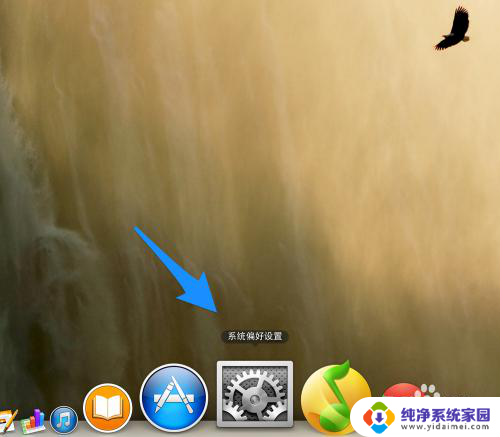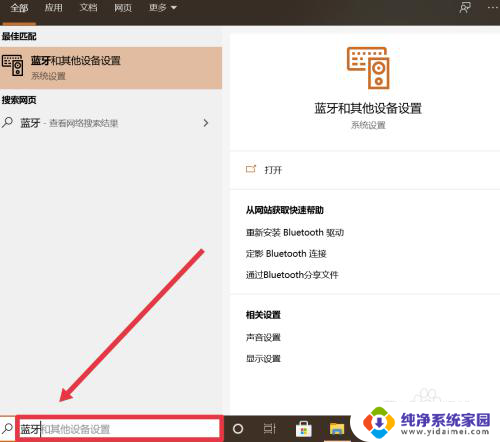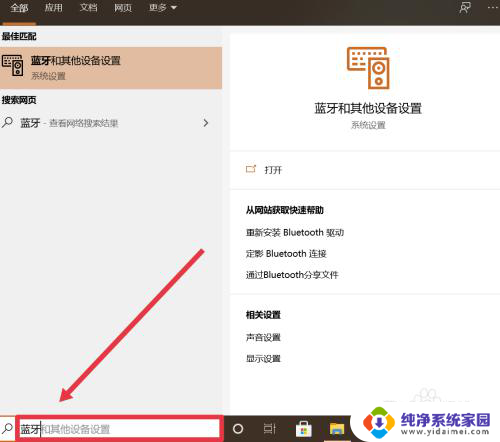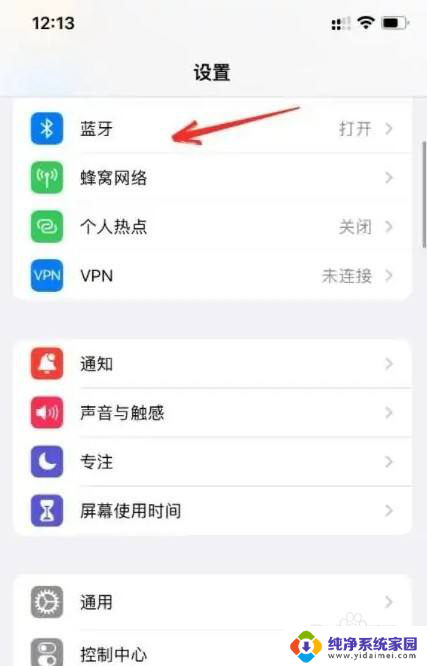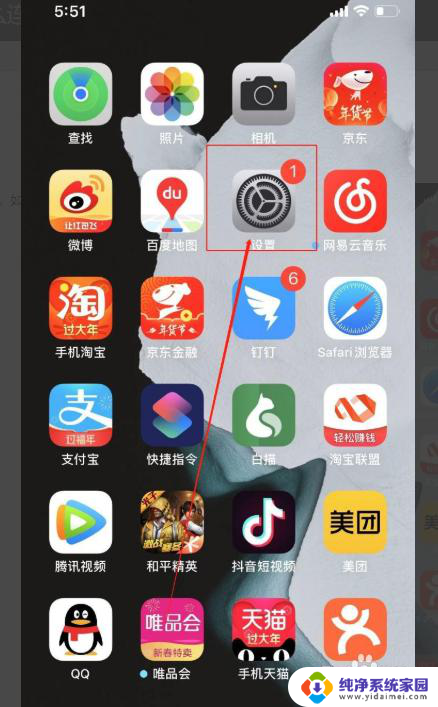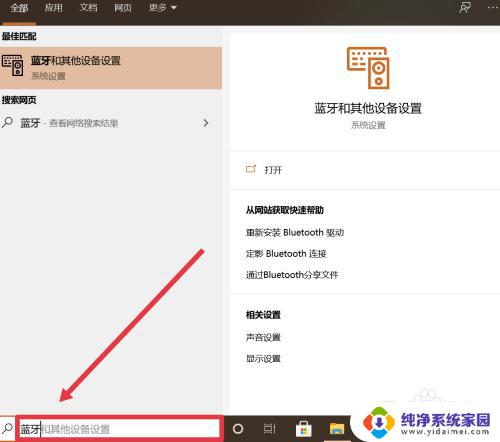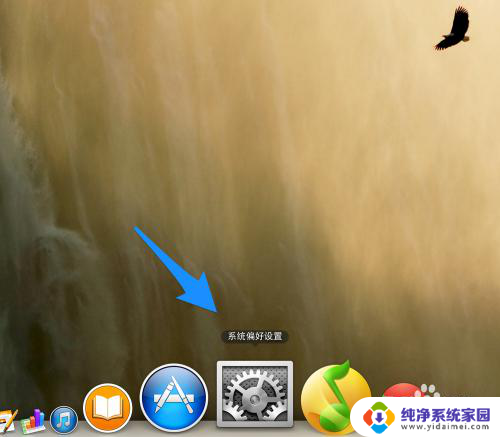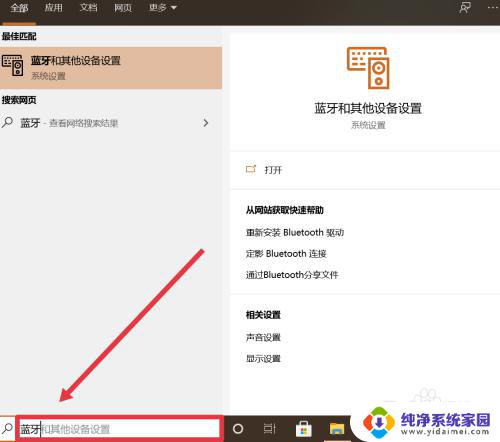笔记本电脑怎么连接苹果耳机 苹果耳机连接电脑教程
更新时间:2025-03-29 11:44:29作者:yang
想要在笔记本电脑上使用苹果耳机进行听歌或通话,其实是一件非常简单的事情,我们需要确认自己的笔记本电脑是否有支持3.5mm耳机接口,如果没有的话,可以使用转接头来连接。接着只需要将苹果耳机的接口插入笔记本电脑的音频插孔即可。接下来打开电脑的设置,选择音频输出设备为耳机,这样就可以开始享受苹果耳机带来的高品质音乐和通话体验了。愿这篇教程能够帮助到有需要的朋友们。
具体步骤:
1.在电脑左下方搜索框中输入“蓝牙”进行搜索,找到并点击“蓝牙和其他设备设置”。
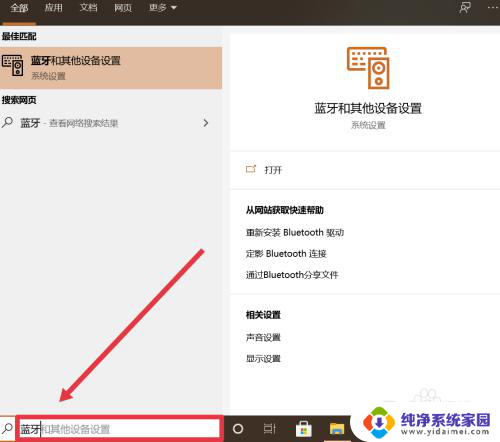
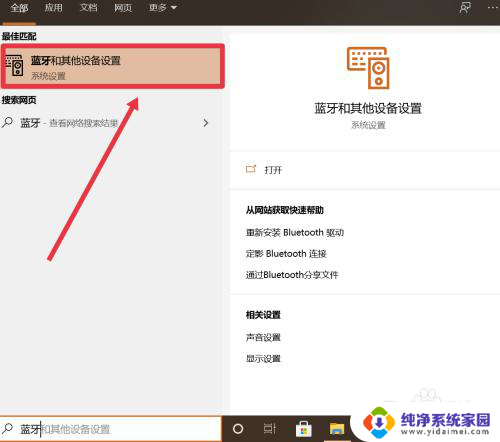
2.在弹出的界面中,选择“添加蓝牙或其他设备”。
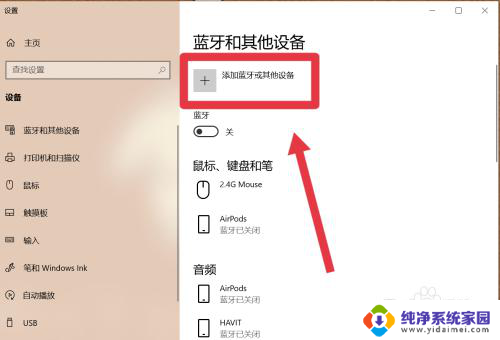
3.选择“蓝牙”添加苹果耳机设备。
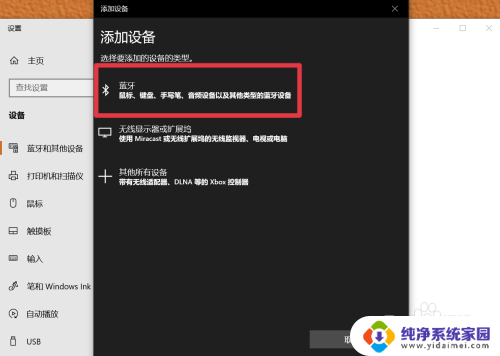
4.找到并打开电脑的蓝牙开关,如图所示即为开启。
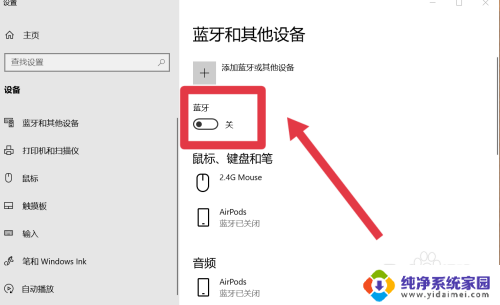

5.找到苹果耳机进行连接即可。
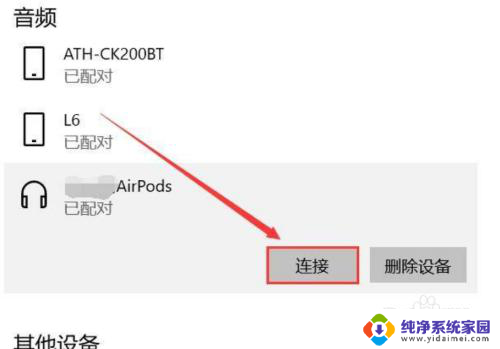
以上就是笔记本电脑怎么连接苹果耳机的全部内容,还有不清楚的用户就可以参考一下小编的步骤进行操作,希望能够对大家有所帮助。